文章詳情頁
Win11電腦靜音了?Win11恢復系統聲音的多種方法
瀏覽:6日期:2022-11-12 16:42:38
有些用戶反映自己的Win11電腦系統突然間變成靜音了,但是并不知道如何操作進行恢復,接下來有關于這個問題,有需要的用戶小伙伴們就一起來看看吧。
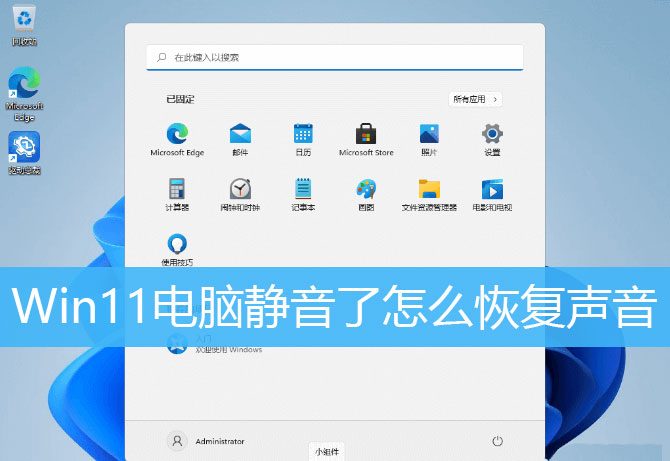
方法一:
右鍵點擊任務欄右下角的聲音圖標,在打開的選項中,選擇打開音量合成器
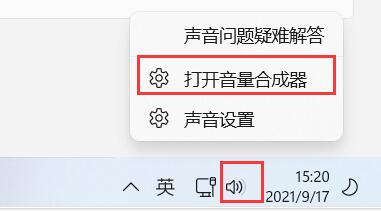
這時候,就會跳轉到Win11系統 - 聲音 - 音量合成器設置界面
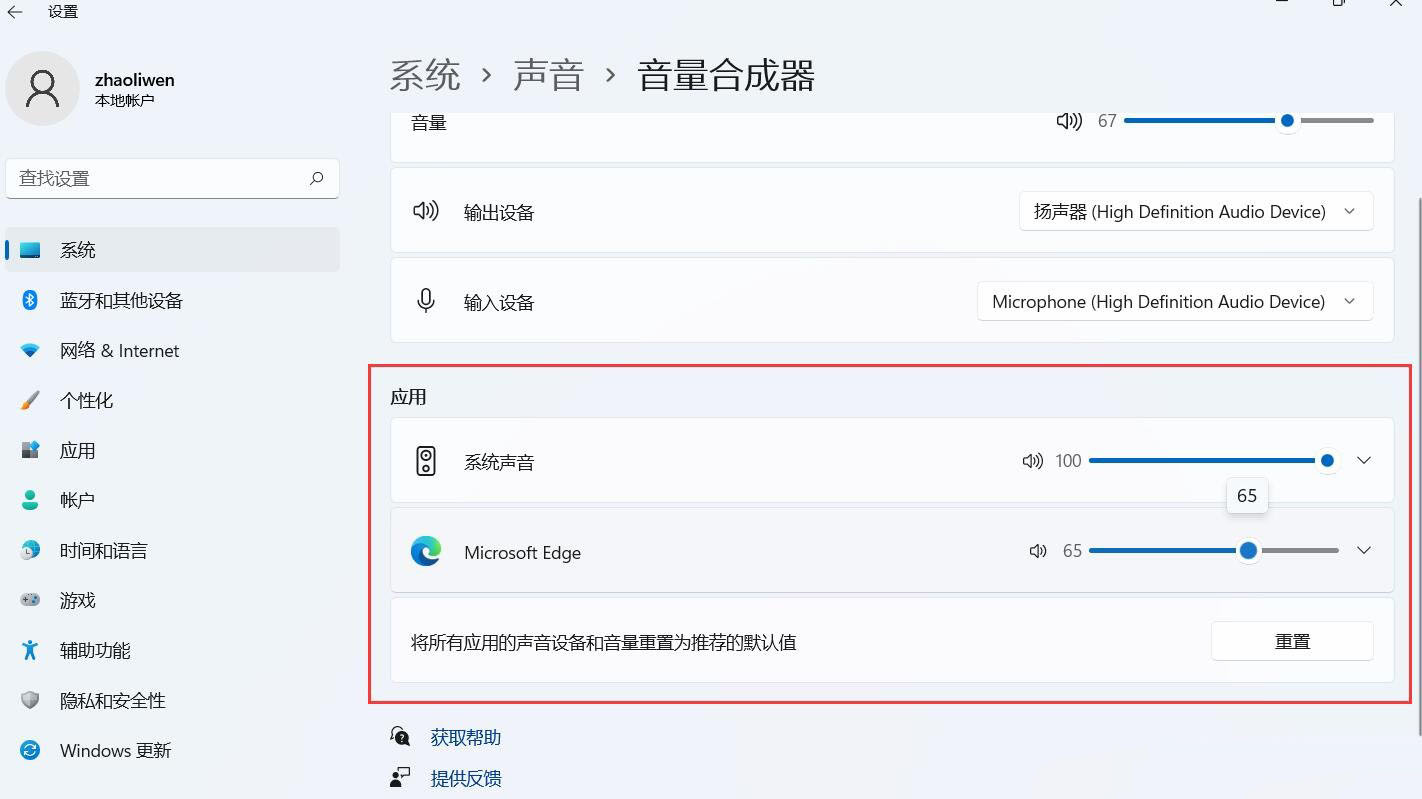
然后,就可以調節不同軟件的音量(如果軟件當前不發聲,就沒有該軟件選項)
方法二:
點擊任務欄右下角的聲音圖標,就可以直接調節音量大小
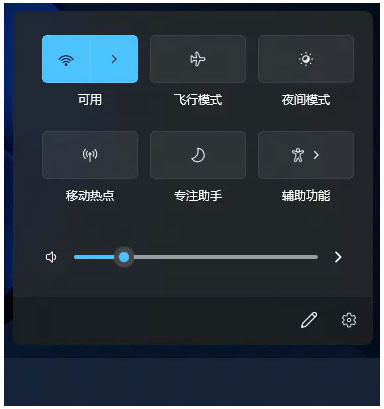
方法三:
首先,點擊任務欄上的開始圖標
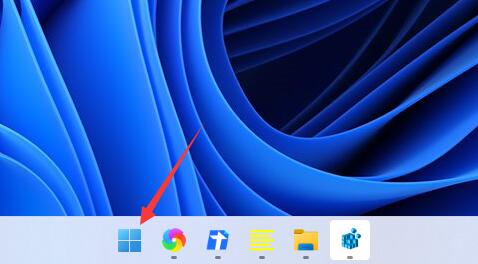
在所有應用中,找到并點擊設置
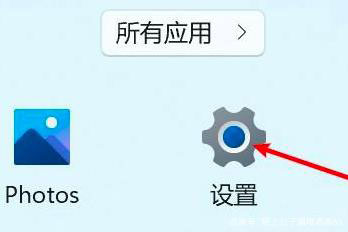
點擊右側的聲音(音量級別、輸出、輸入、聲音設備)

點擊選擇一個設備即可

以上就是Win11電腦靜音恢復聲音的三種解決辦法,希望可以幫助到大家。
相關文章:
1. 關于linux(ubuntu 18.04) 中idea操作數據庫失敗的問題2. Ubuntu 20.04.2 發布,包括中國版的優麒麟3. 蘋果macOS Ventura 13.3 首個 Public Beta 測試版本發布4. 收到Win11推送了嗎?微軟要對Win11首個正式版強制升級了!5. 微軟規劃提升 Win10 / Win11圖形和音頻驅動質量6. 請盡快升級: Ubuntu 18.04 LTS 和 Linux Mint 19.x 發行版將于 4 月停止支持7. 老毛桃winpe系統對注冊表信息進行備份的方法8. 統信UOS怎么新建賬戶? UOS添加多個用戶帳號的技巧9. mac文本怎么添加快捷短語? mac電腦添加快捷文本短語的技巧10. Solaris系統下配置MPXIO
排行榜

 網公網安備
網公網安備